Excel 2010 में शैलियाँ का उपयोग करना
MS Excel में स्टाइल्स का उपयोग करना
एमएस एक्सेल 2010 के साथ Named stylesकिसी कक्ष या श्रेणी में पूर्वनिर्धारित स्वरूपण विकल्पों का एक सेट लागू करना बहुत आसान है। यह समय की बचत के साथ-साथ यह भी सुनिश्चित करता है कि कोशिकाओं का स्वरूप सुसंगत हो।
एक शैली में छह अलग-अलग विशेषताओं के लिए सेटिंग्स शामिल हो सकती हैं -
- संख्या स्वरूप
- फ़ॉन्ट (प्रकार, आकार और रंग)
- संरेखण (ऊर्ध्वाधर और क्षैतिज)
- Borders
- Pattern
- संरक्षण (बंद और छिपा हुआ)
अब, आइए देखें कि शैलियाँ कैसे सहायक हैं। मान लीजिए कि आप अपने पूरे वर्कशीट में बिखरी हुई कुछ बीस कोशिकाओं पर एक विशेष शैली लागू करते हैं। बाद में, आपको पता चलता है कि इन कोशिकाओं का फ़ॉन्ट आकार 12 पीटी होना चाहिए। बजाय 14 पीटी। प्रत्येक सेल को बदलने के बजाय, बस शैली को संपादित करें। उस विशेष शैली वाली सभी कोशिकाएँ अपने आप बदल जाती हैं।
शैलियाँ लागू करना
चुनें Home » Styles » Cell Styles। ध्यान दें कि यह प्रदर्शन एक लाइव पूर्वावलोकन है, अर्थात, जैसे ही आप अपने माउस को शैली विकल्पों पर ले जाते हैं, चयनित सेल या रेंज अस्थायी रूप से शैली प्रदर्शित करता है। जब आप अपनी पसंद की शैली देखते हैं, तो चयन पर शैली लागू करने के लिए इसे क्लिक करें।

MS Excel में कस्टम स्टाइल बनाना
हम Excel 2010 में नई कस्टम शैली बना सकते हैं। एक नई शैली बनाने के लिए, इन चरणों का पालन करें -
- सेल का चयन करें और होम टैब से सेल शैलियों पर क्लिक करें।
- न्यू सेल स्टाइल पर क्लिक करें और स्टाइल नाम दें।
- सेल पर फ़ॉर्मेटिंग लागू करने के लिए फ़ॉर्मेट पर क्लिक करें।
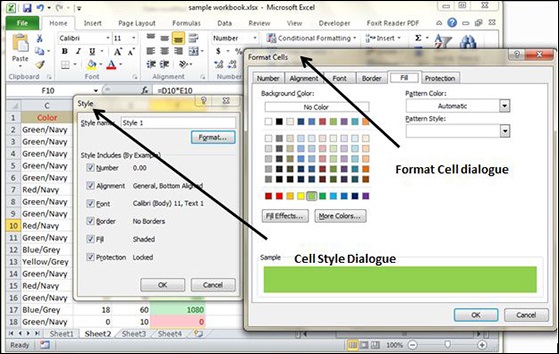
फॉर्मेटिंग लागू करने के बाद ओके पर क्लिक करें। यह शैलियों में नई शैली जोड़ देगा। आप इसे देख सकते हैंHome »; Styles।
